Notendahandbók Logitech Harmony Smart Keyboard Add-on

Innihald pakkans
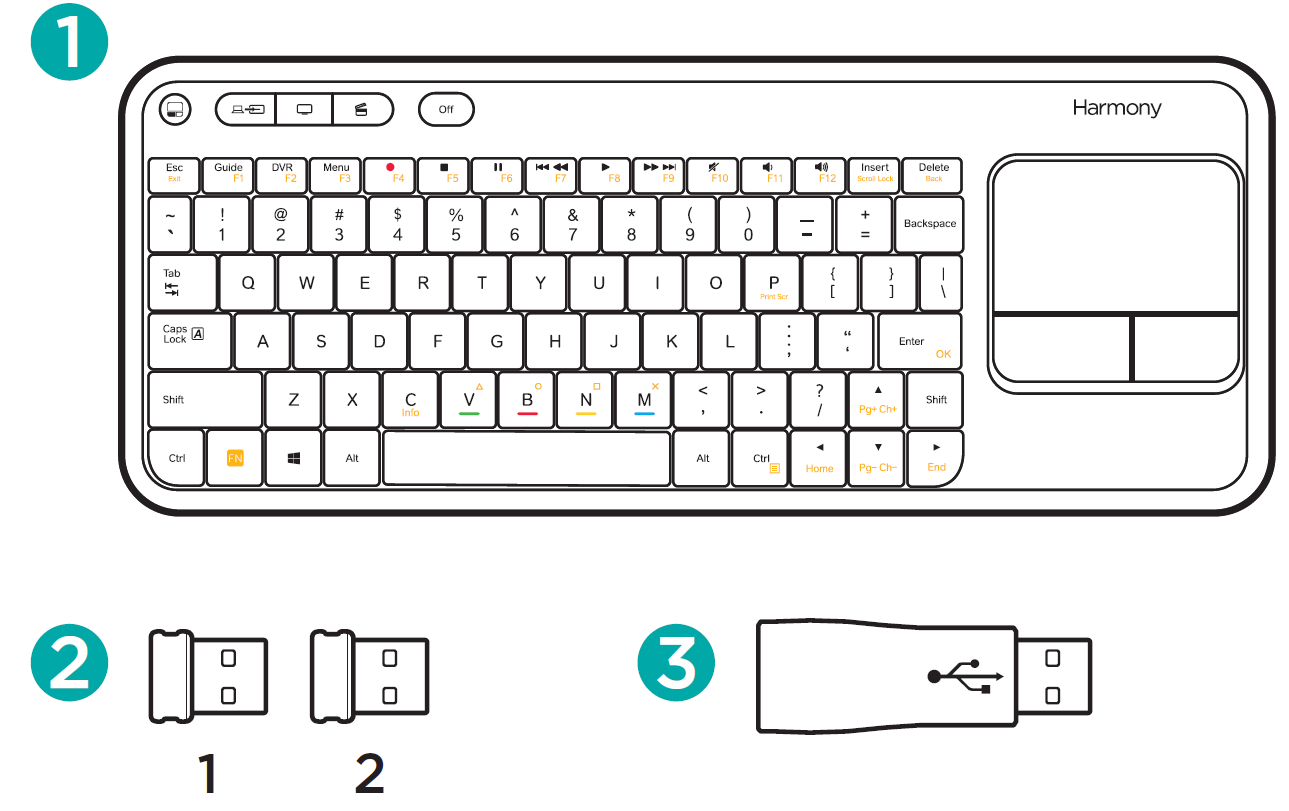
- Harmony Smart lyklaborð
Gerir kleift að slá inn texta, flakk á tölvum og stjórna heimilisafþreyingartækjum. - Tveir USB móttakarar
Virkjar textainnslátt og flakk á samhæfum USB tækjum (sjá kafla um tengingu). - USB framlenging
Hjálpar til við að stinga USB-móttakara í USB raufar sem erfitt er að ná til. Notkun er valfrjáls eftir uppsetningu.
Hvernig það virkar

Harmony Hub krafist. Harmony Hub og fjarstýringar eru seldar sér. Fyrir frekari upplýsingar um tæki sem eru virkt fyrir textafærslu, vinsamlegast farðu á support.myharmony.com/smart-keyboard-add-on
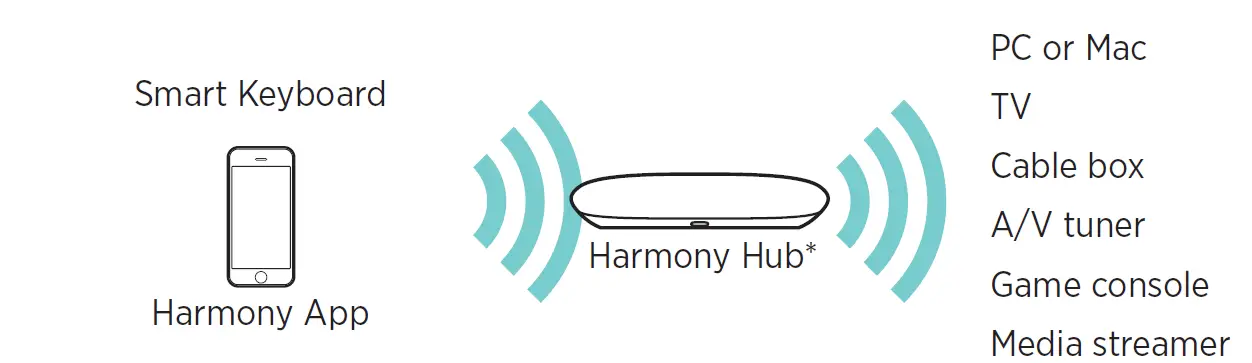
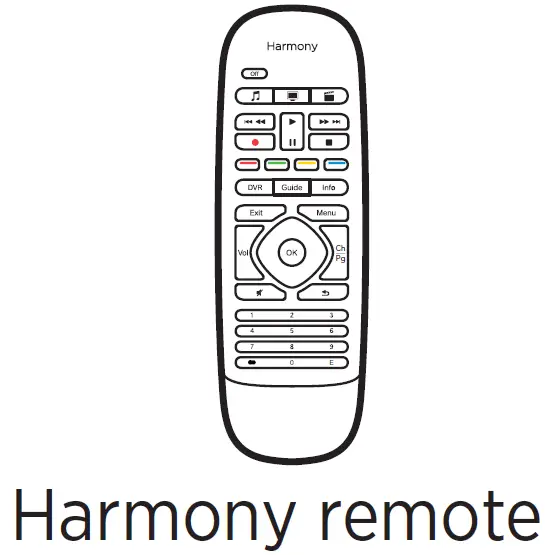
Við skulum byrja
Nánari leiðbeiningar eru á support.myharmony.com/smart-keyboard-add-on
SKREF 1
Ræstu Harmony appið
- Ef það hefur ekki þegar verið gert skaltu setja upp Harmony appið frá Apple Store eða Google Play.
- Ræstu Harmony appið úr snjallsímanum eða spjaldtölvunni.
SKREF 2
Farðu í Stillingar
- Bankaðu á Valmynd og opnaðu Stillingar.
- Veldu Bæta við snjalllyklaborði.
- Fylgdu leiðbeiningunum til að para lyklaborðið og USB-móttakara.
SKREF 3
Tengdu lyklaborðið við Activities
- Aðgerðir merktar með innihalda tæki sem tekur við textafærslu. Pikkaðu á til að virkja textafærslu fyrir þessa starfsemi.
- Endurtaktu fyrir hverja merkta virkni.
Tengist við PC eða Mac
Ef tölvan þín er Bluetooth® samhæfð
- Veldu 'Bluetooth' fyrir tölvutengingaraðferðina þína við uppsetningu með Harmony appinu.
- Byrjaðu Bluetooth pörunarferlið á tölvunni þinni til að para Harmony Hub við tölvuna þína.
Tengist öðrum tækjumAppleTV
- Kveiktu á AppleTV
- Veldu 'Bluetooth-tenging' fyrir AppleTV þitt meðan á uppsetningu stendur.
- Byrjaðu Bluetooth pörunarferlið á AppleTV til að para miðstöðina við AppleTV. Xbox 360
- Kveiktu á Xboxinu þínu.
- Tengdu annan af tveimur USB-móttakara sem fylgja með þegar þú ert beðinn um að gera það.
- Veldu tengdan USB móttakara fyrir Xbox þinn meðan á uppsetningu stendur.
Staðfestu tenginguna á Harmony appinu
- Ef tölvan þín er með laus USB tengi
- Fylgdu leiðbeiningunum á skjánum við uppsetningu.
- Kveiktu á tölvunni þinni.
- Tengdu annan af tveimur USB-móttakara sem fylgja með þegar þú ert beðinn um að gera það.
- Staðfestu tenginguna á Harmony appinu.
Roku
- Gakktu úr skugga um að kveikt sé á Roku og tengt við heimanetið þitt.
- Veldu 'Wi-Fi tenging' fyrir Roku þinn meðan á uppsetningu stendur.
- Miðstöðin skannar netið þitt fyrir Roku og tengist því sjálfkrafa þegar það er fundið.PlayStation 3
- PlayStation 3 þarf Bluetooth-tengingu til að kveikja og slökkva á og USB-tengingu fyrir textainnslátt og flakk.
- Kveiktu á PlayStation.
- Fylgdu leiðbeiningunum til að tengjast með Bluetooth.
- Fylgdu leiðbeiningum um tengingu USB móttakara í Harmony appinu.
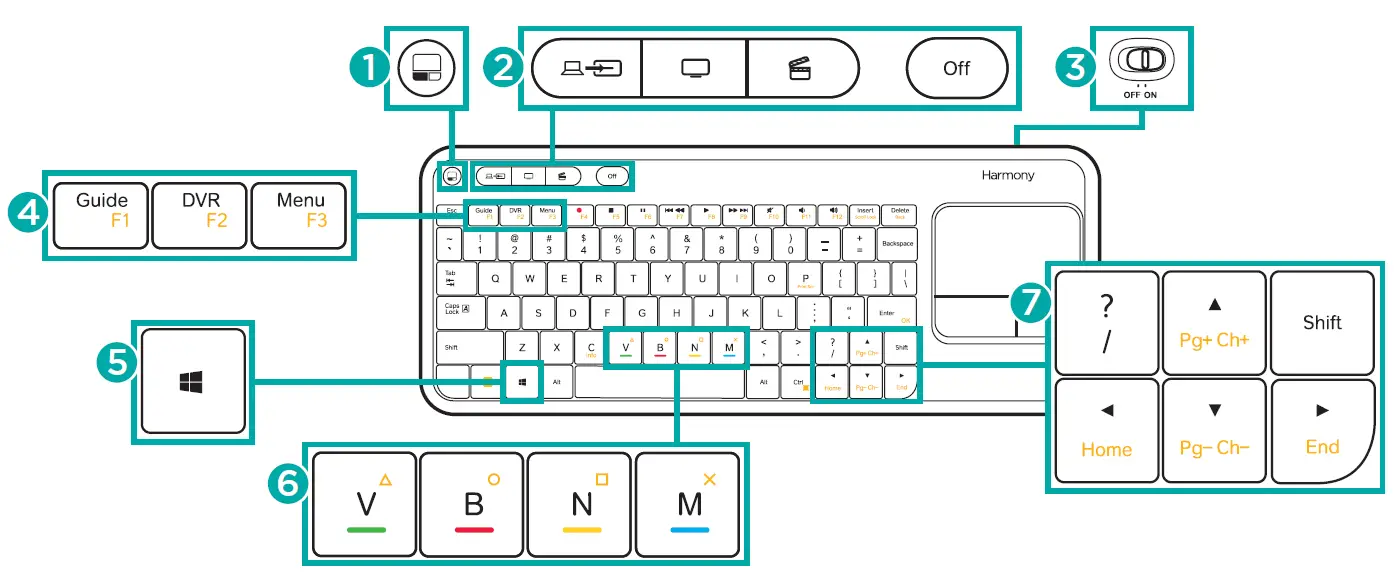
- Virkar sem vinstri músarsmellur.
- Harmony Activity hnappar veita aðgang að einni snertingu að tölvutengdu sjónvarpi, horfa á sjónvarp og horfa á kvikmyndastarfsemi.
- Slökkt mun slökkva á öllum tækjum sem notuð eru í núverandi starfsemi.
- Kveikja/slökkva rofinn kveikir eða slökkir á lyklaborðinu.
- Kapal-/gervihnattabox aðgerðir eru notaðar til að fá aðgang að dagskrárleiðbeiningum, DVR upptökum osfrv.
- Windows lykillinn virkar einnig sem „Valmynd“ hnappur á tækjum eins og PS3 og Xbox og sem Command takki á Mac tölvum.
- Þegar þeir eru notaðir ásamt Fn takkanum er hægt að nota litalyklana til að vafra um PS3, Xbox og suma kapal-/gervihnattabox og DVR valmyndir.
- Tölvusíðu upp/niður eða set-top box Rás upp/niður þegar það er notað ásamt Fn lykli.
Úrræðaleit
- Lyklaborðið mitt virkar ekki.
- Gakktu úr skugga um að kveikt sé alltaf á Harmony Hub.
- Gakktu úr skugga um að aflrofinn á lyklaborðinu sé í 'On' stöðu og tryggðu að nýjar rafhlöður séu settar í lyklaborðið.
- Lyklaborðssamhæfi er mismunandi eftir sérstökum tækjum, heimsókn support.myharmony.com/smart-keyboard-add-on fyrir frekari upplýsingar.
- USB-móttakarinn fannst ekki við uppsetningu.
- Gakktu úr skugga um að kveikt sé á tækinu sem þú ert að setja upp.
- Harmony Hub getur ekki tengst Wi-Fi eða Harmony App getur ekki fundið miðstöðina.
- Gakktu úr skugga um að miðstöðin sé innan seilingar beinsins þíns.
- Gakktu úr skugga um að síminn þinn og miðstöðin séu tengd við sama Wi-Fi net.
- Endurræstu miðstöðina þína með því að aftengja og tengja aftur aflgjafa hennar.
- Það mun taka 30 sekúndur að endurræsa.
- Heimsókn support.myharmony.com/smart-keyboard-add-on fyrir frekari aðstoð.
Fáðu stuðning
Fyrir frekari upplýsingar, vinsamlegast farðu á
support.myharmony.com/smart-keyboard-add-on
Að finna svör við spurningum
Heimsæktu þekkingargrunn okkar á support.myharmony.com/smart-keyboard-add-on
Fá hjálp við uppsetningu farsíma
Margir skjáir og síður sem kynntar eru þér við uppsetningu innihalda 'Frekari upplýsingar' tengla sem eru hannaðir til að veita frekari upplýsingar eða aðstoð við ýmsa eiginleika.
Logitech's Harmony Remote notendaspjallborð
Farðu á Harmony notendaspjallborðið sem staðsett er á forums.logitech.com
Algengar spurningar
Af hverju þarf PlayStation tvær tengingar?
PlayStation krefst Bluetooth-tengingar til að kveikja og slökkva á henni á meðan USB-móttakarinn er notaður fyrir textainnslátt og flakk.
Eru fleiri USB móttakarar fáanlegir?
Lyklaborðið og Harmony Hub geta að hámarki parað við tvo USB móttakara. Til að hámarka fjölda tækja sem þú getur stjórnað skaltu nota Bluetooth-pörun þegar mögulegt er.
Get ég flutt USB móttakara í annað tæki?
Já, en ef þú færir USB móttakarann í annað tæki, ekki gleyma að fara aftur í Harmony appið til að uppfæra reikninginn þinn með þessari breytingu til að halda lausninni samstilltri og virka.
2014 Logitech, Logitech, Logitech merkið, Harmony, Harmony merkið og önnur Logitech merki eru í eigu Logitech og kunna að vera skráð. Bluetooth orðamerkið og lógóin eru skráð vörumerki í eigu Bluetooth SIG Inc. og öll notkun Logitech á slíkum merkjum er með leyfi. Wi-Fi er skráð vörumerki Wi-Fi Alliance. Öll önnur vörumerki eru eign viðkomandi eigenda. Logitech tekur enga ábyrgð á villum sem kunna að koma fram í þessari handbók. Upplýsingar sem hér eru birtar geta breyst án fyrirvara.
Sækja PDF: Notendahandbók Logitech Harmony Smart Keyboard Add-on




